win10更新不动怎么办 win10更新不动的解决方法教程
来源:www.laobaicai.net 发布时间:2019-01-06 13:15
win10系统是微软发布的跨平台操作系统,快速高效,非常符合我们现代人的需求。不过再好的系统也会出现一些奇怪问题,比如系统更新后不动了。怎么办呢?今天小编就来给大家说说win10更新不动怎么办,感兴趣的朋友一起往下看看吧。
1、Win+R键打开运行窗口,输入services.msc,点击确定
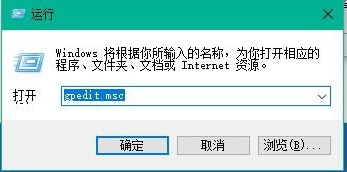
2、找到“Windows Update”服务,双击打开
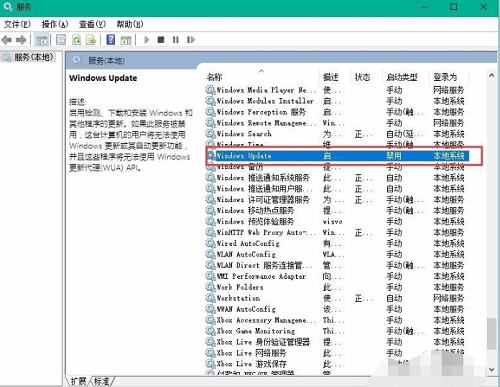
3、在Windows update的属性界面中我们将启动类型改为“禁用”,接着再点击“服务状态”下面的“停止”按钮
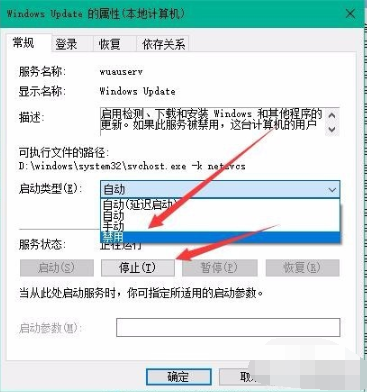
4、然后我们打开C盘Windows目录将C:\Windows\SoftwareDistribution文件夹重命名为SDfolder
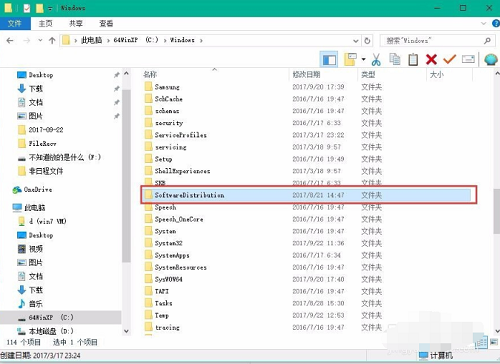
5、再按照上面的步骤打开Windows Update服务,将启动类型改为自动,服务状态点击启动,下面我们就可以尝试检查更新和安装啦
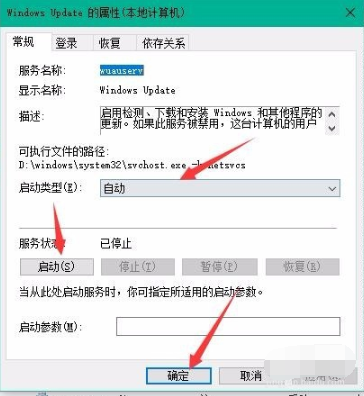
以上就是win10更新不动怎么办 win10更新不动的解决方法教程的全部内容,如果你也想知道win10更新不动要怎么解决 ,不妨参考小编上述方法来看看哦,更多精彩教程请关注老白菜官网。
推荐阅读
"win10系统亮度调节无效解决方法介绍"
- win10系统没有亮度调节解决方法介绍 2022-08-07
- win10系统关闭windows安全警报操作方法介绍 2022-08-06
- win10系统无法取消屏保解决方法介绍 2022-08-05
- win10系统创建家庭组操作方法介绍 2022-08-03
win10系统音频服务未响应解决方法介绍
- win10系统卸载语言包操作方法介绍 2022-08-01
- win10怎么还原系统 2022-07-31
- win10系统蓝屏代码0x00000001解决方法介绍 2022-07-31
- win10系统安装蓝牙驱动操作方法介绍 2022-07-29
老白菜下载
更多-
 老白菜怎样一键制作u盘启动盘
老白菜怎样一键制作u盘启动盘软件大小:358 MB
-
 老白菜超级u盘启动制作工具UEFI版7.3下载
老白菜超级u盘启动制作工具UEFI版7.3下载软件大小:490 MB
-
 老白菜一键u盘装ghost XP系统详细图文教程
老白菜一键u盘装ghost XP系统详细图文教程软件大小:358 MB
-
 老白菜装机工具在线安装工具下载
老白菜装机工具在线安装工具下载软件大小:3.03 MB










